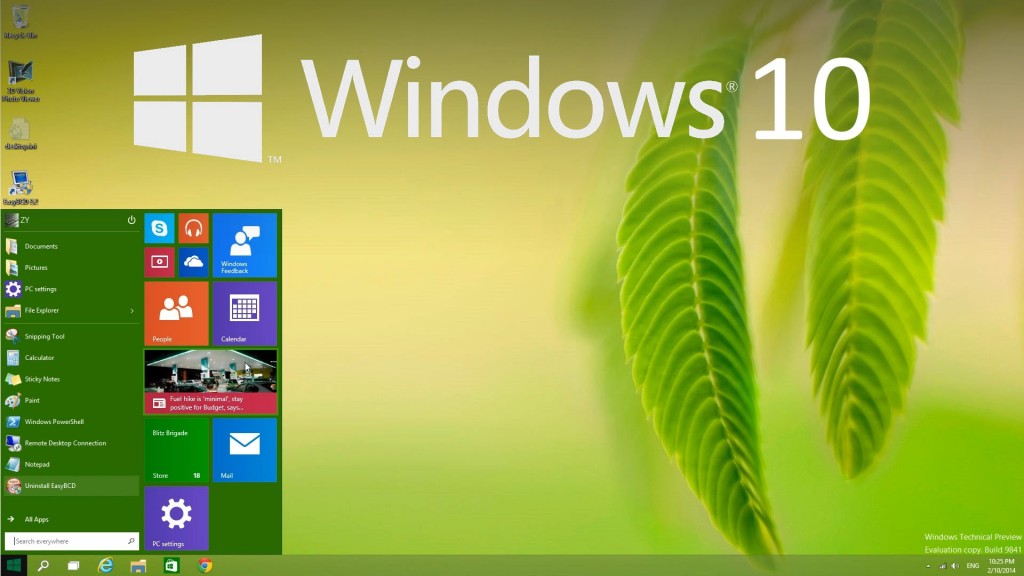Ecco come aggiornare Windows 7 / 8 / 8.1 e passare a Windows 10 senza perdere file e programmi installati

Se hai prenotato l’aggiornamento attraverso il tool presente nella barra di un vecchio Windows, al momento della disponibilità di Windows 10 verrà visualizzato un avviso nell’area di notifica.
A questo punto basta cliccare sull’icona del tool per Windows 10 e dalla finestra che si apre, in cui appare la scritta Aggiorna – Disponibile cliccare su OK, continuiamo.

Chiudi tutte le applicazioni aperte, salva il lavoro in corso e fai un backup dei dati più importanti per prevenire ogni inconveniente.

Cliccare quindi su Avvia l’aggiornamento e attendi con pazienza la conclusione della procedura: il sistema verrà riavviato più volte e al termine avrai Windows 10 con tutte le tue vecchie App già installate.
[divider]
Se non hai prenotato l’aggiornamento, puoi farlo andando sulla pagina Aggiornamento a Windows 10 e cliccare su Scarica lo strumento per la versione del tuo sistema operativo (32 o 64 bit).
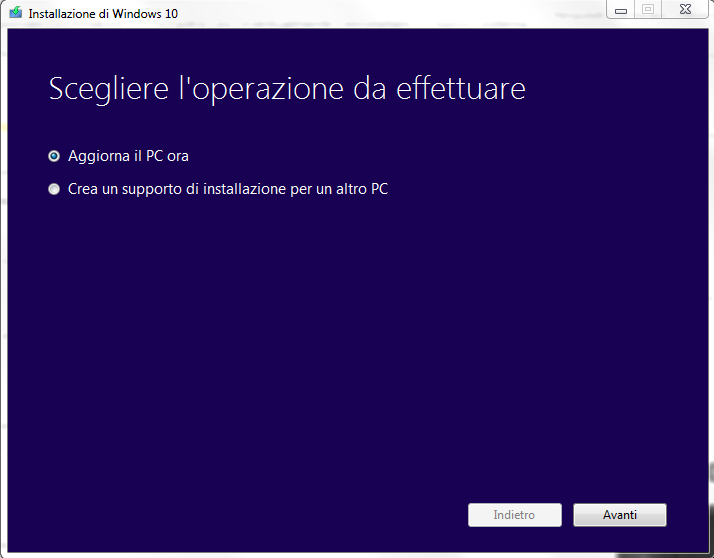
Avvia quindi il Media Creation Tool e seleziona Aggiorna il PC ora.
Clicca su Avanti e porta a termine la procedura di aggiornamento.